MFC-J3530DW
FAQ 및 문제 해결 |
스캔한 데이터를 이메일 서버로 전송
Brother 제품에서 스캔한 데이터를 직접 이메일 서버로 전송하여 컴퓨터를 사용하지 않고 이메일 수신자에게 전달합니다.
이 기능을 사용하려면 Brother 솔루션 센터(support.brother.com)로 이동하고 구입하신 모델 페이지에서 다운로드를 클릭한 다음 인터넷 팩스 설치 도구를 다운로드합니다.
스캔한 데이터를 이메일 서버로 송신하려면 네트워크 및 메일 서버와 통신하도록 제품을 구성해야 합니다. 제품의 제어판, 웹 기반 관리, 원격 설정 또는 BRAdmin Professional 3에서 이러한 항목을 구성할 수 있습니다.
MFC-J3530DW
- 문서를 넣습니다.
- 를 누릅니다.
- 다음 중 하나를 수행하여 대상 이메일 주소를 입력합니다.
- 이메일 주소를 수동으로 입력하려면 [수동]을 누른 다음 LCD의 문자 버튼을 사용하여 이메일 주소를 입력합니다. 완료되면 [OK]를 누릅니다.
- 이메일 주소가 제품의 주소록에 저장된 경우 [주소록]을 누른 다음 이메일 주소를 선택합니다.
[OK]를 누릅니다.
- 이메일 주소를 확인한 다음 [다음]를 누릅니다.
- 다음 중 하나를 수행하십시오.
- 설정을 변경하려면 [옵션]를 누르고 다음 단계로 이동합니다.

- 자신만의 기본 설정을 지정하려면 설정을 변경한 후에 [새 기본값 설정] 옵션을 누르고 [예]를 누릅니다.
- 출하 시 기본 설정을 복원하려면 [설정 초기화] 옵션을 누른 다음 [예]를 누릅니다.
- 설정을 추가로 변경하지 않고 스캐닝을 시작하려면 [시작]를 누릅니다.
제품이 스캐닝을 시작합니다. 제품의 스캐너 유리를 사용 중인 경우 LCD 지침에 따라 스캔 작업을 완료합니다.
- 변경하려는 스캔 설정을 선택한 다음 [OK]를 누릅니다.옵션설명스캔 유형
문서의 스캔 유형을 선택합니다.
해상도문서의 스캔 해상도를 선택합니다.
파일 형식문서의 파일 형식을 선택합니다.
문서 크기문서 크기를 선택합니다.
긴 용지 스캔(ADF)(특정 모델의 경우에만 사용 가능)
ADF를 사용하여 긴 문서를 스캔합니다.
밝기밝기 레벨을 선택합니다.
명암명암 레벨을 선택합니다.

- 설정을 바로 가기로 저장하려면 [바로 가기로 저장]을 누릅니다. 이것을 원터치 바로 가기로 설정할지 묻는 메시지가 표시됩니다. LCD 지침을 따릅니다.
- [시작]를 누릅니다.제품이 스캐닝을 시작합니다. 제품의 스캐너 유리를 사용 중인 경우 LCD 지침에 따라 스캔 작업을 완료합니다.
MFC-J3930DW
- 문서를 넣습니다.
 [스캔]을 누릅니다.
[스캔]을 누릅니다. - 왼쪽 또는 오른쪽으로 스크롤하여
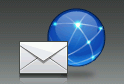 [전자 메일 서버]를 표시한 다음 해당 항목을 누릅니다. 아이콘이 터치스크린 가운데로 이동하고 파란색으로 강조 표시됩니다.
[전자 메일 서버]를 표시한 다음 해당 항목을 누릅니다. 아이콘이 터치스크린 가운데로 이동하고 파란색으로 강조 표시됩니다. 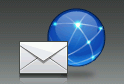 [전자 메일 서버]을 누릅니다.
[전자 메일 서버]을 누릅니다. - 다음 중 하나를 수행하여 대상 이메일 주소를 입력합니다.
- 이메일 주소를 수동으로 입력하려면 [수동]을 누른 다음 LCD의 문자 버튼을 사용하여 이메일 주소를 입력합니다. 완료되면 [OK]를 누릅니다.
- 이메일 주소가 제품의 주소록에 저장된 경우 [주소록]을 누른 다음 이메일 주소를 선택합니다.
[OK]를 누릅니다.
- 이메일 주소를 확인한 다음 [다음]를 누릅니다.
- 다음 중 하나를 수행하십시오.
- 설정을 변경하려면 [옵션]를 누르고 다음 단계로 이동합니다.

- 자신만의 기본 설정을 지정하려면 설정을 변경한 후에 [새 기본값 설정] 옵션을 누르고 [예]를 누릅니다.
- 출고시 초기 설정을 복원하려면 [설정 초기화]을 누른 다음 [예]를 누릅니다.
- 설정을 추가로 변경하지 않고 스캐닝을 시작하려면 [시작]를 누릅니다.
제품이 스캐닝을 시작합니다. 제품의 스캐너 유리를 사용 중인 경우 LCD 지침에 따라 스캔 작업을 완료합니다.
- 변경하려는 스캔 설정을 선택한 다음 [OK]를 누릅니다.옵션설명양면 스캔
(특정 모델의 경우에만 사용 가능)
양면 스캔 모드를 선택합니다.
스캔 유형문서의 스캔 유형을 선택합니다.
해상도문서의 스캔 해상도를 선택합니다.
파일 형식문서의 파일 형식을 선택합니다.
문서 크기문서 크기를 선택합니다.
긴 용지 스캔(ADF)(특정 모델의 경우에만 사용 가능)
ADF를 사용하여 긴 문서를 스캔합니다.
밝기밝기 레벨을 선택합니다.
명암명암 레벨을 선택합니다.

- 설정을 바로 가기로 저장하려면 [바로 가기로 저장]을 누릅니다. 이것을 원터치 바로 가기로 설정할지 묻는 메시지가 표시됩니다. LCD 지침을 따릅니다.
- [시작]를 누릅니다.제품이 스캐닝을 시작합니다. 제품의 스캐너 유리를 사용 중인 경우 LCD 지침에 따라 스캔 작업을 완료합니다.
내용 피드백
지원을 개선하는 데 도움이 되도록 아래에 피드백을 제공하십시오.
